So zeigen Sie die Hierarchie an, mit der das Problem erstellt wurde
Diese Funktion ist ab der Version 2.5.0 Smart Issue Templates und höher verfügbar.
Sie können einfach die spezifische Hierarchie verfolgen, falls das Problem damit angewendet wurde.
Um die aktuelle Funktion zu verwenden, müssen Sie Folgendes tun:
Klicken Sie im Hauptmenü auf die Schaltfläche Vorlagen.
Wählen Sie die Konfiguration in der Dropdown-Liste Vorlagen aus.
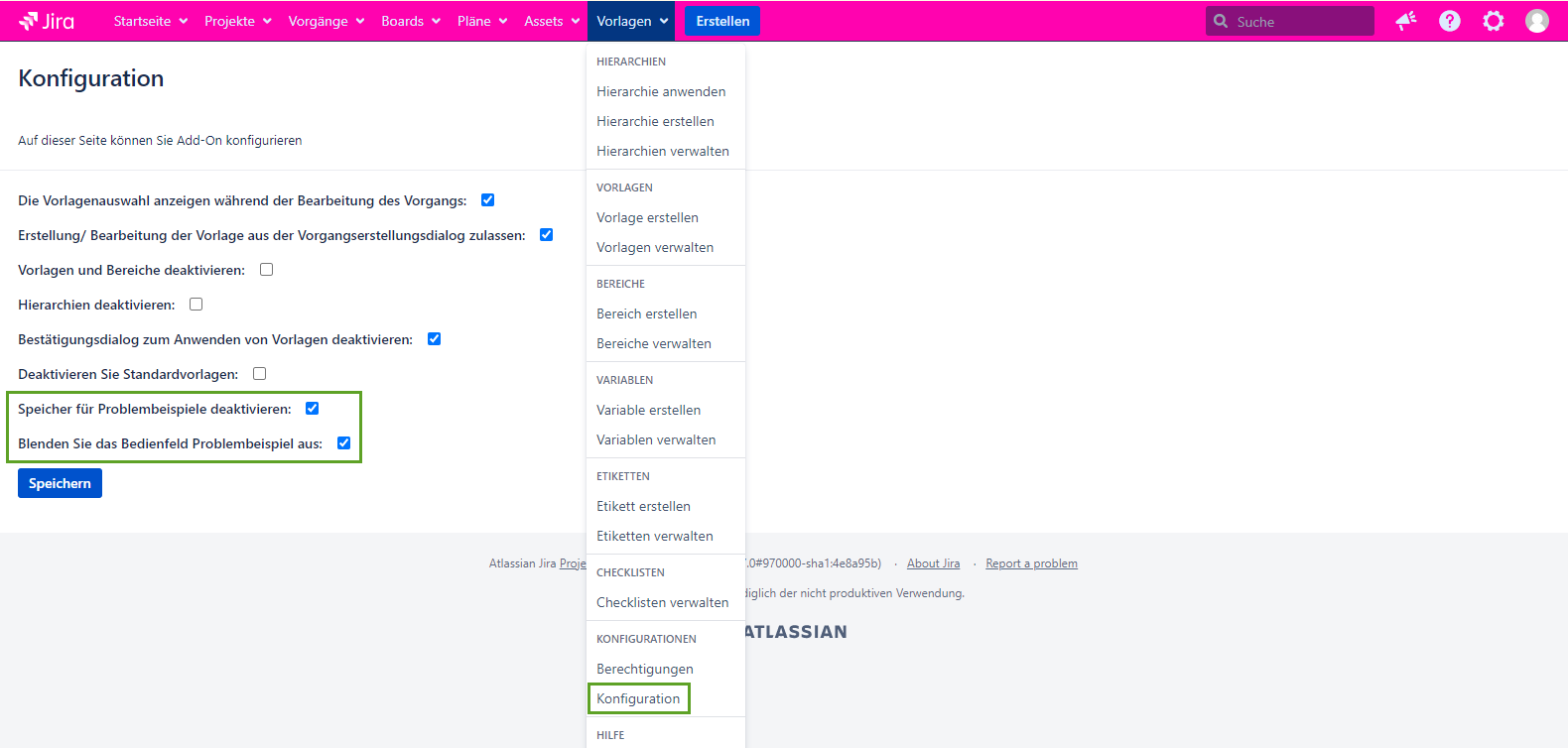
3. Deaktivieren Sie die Kontrollkästchen Speicher für Problembeispiele deaktivieren und Blenden Sie das Bedienfeld Problembeispiel aus.
4. Klicken Sie auf die Schaltfläche Speichern.
Standardmäßig ist es inaktiv. Sobald die Einstellungen vom Administrator vorgenommen wurden, ist die Funktionalität für Benutzer zugänglich.
So zeigen Sie die Hierarchie an, mit der das Problem erstellt wurde:
Öffnen Sie die Problemansichtsseite
Sehen Sie in der unteren rechten Ecke der Ausgabeansichtsseite nach.
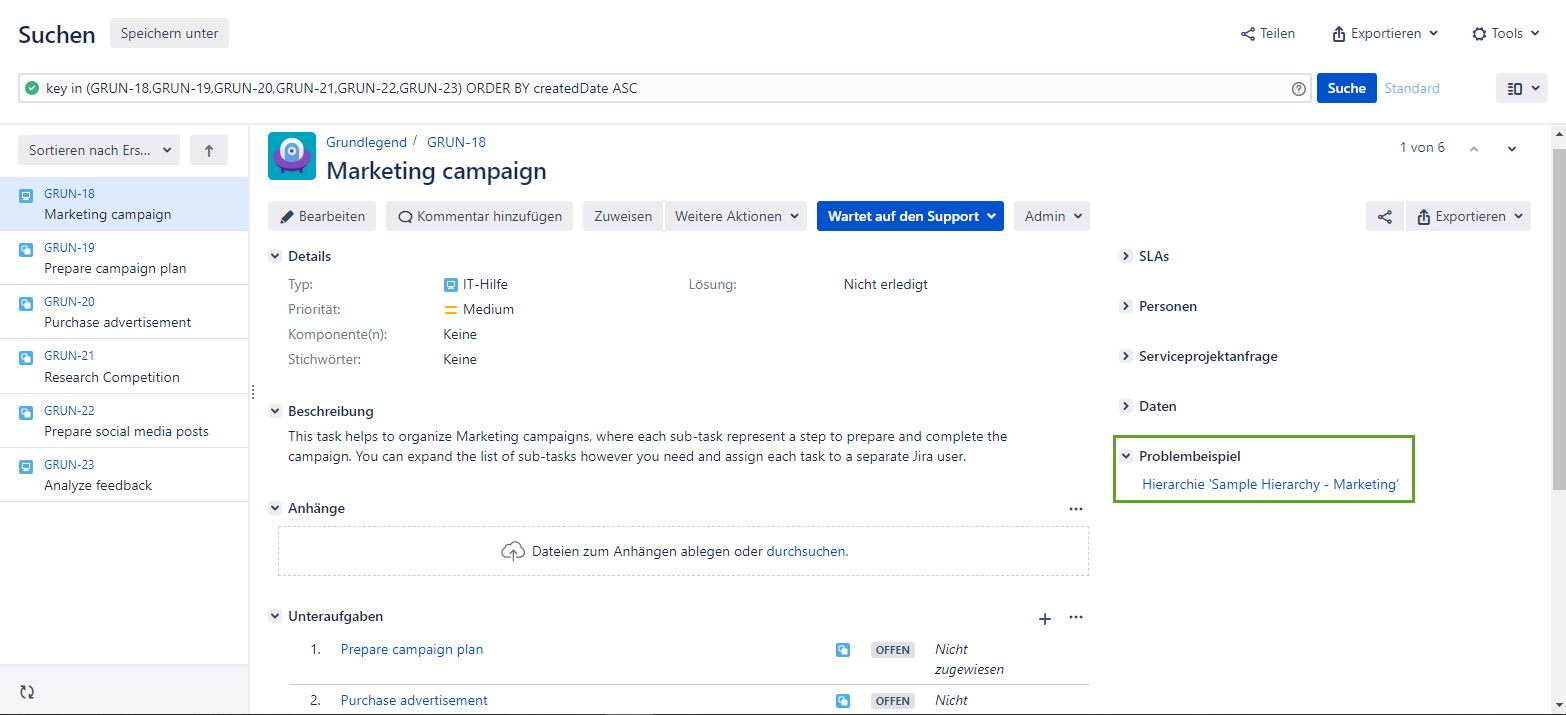
Klicken Sie im Bedienfeld Problembeispiel auf den aktiven Link Hierarchiename.
Sie werden auf der neuen Registerkarte auf die Seite Hierarchieansicht umgeleitet
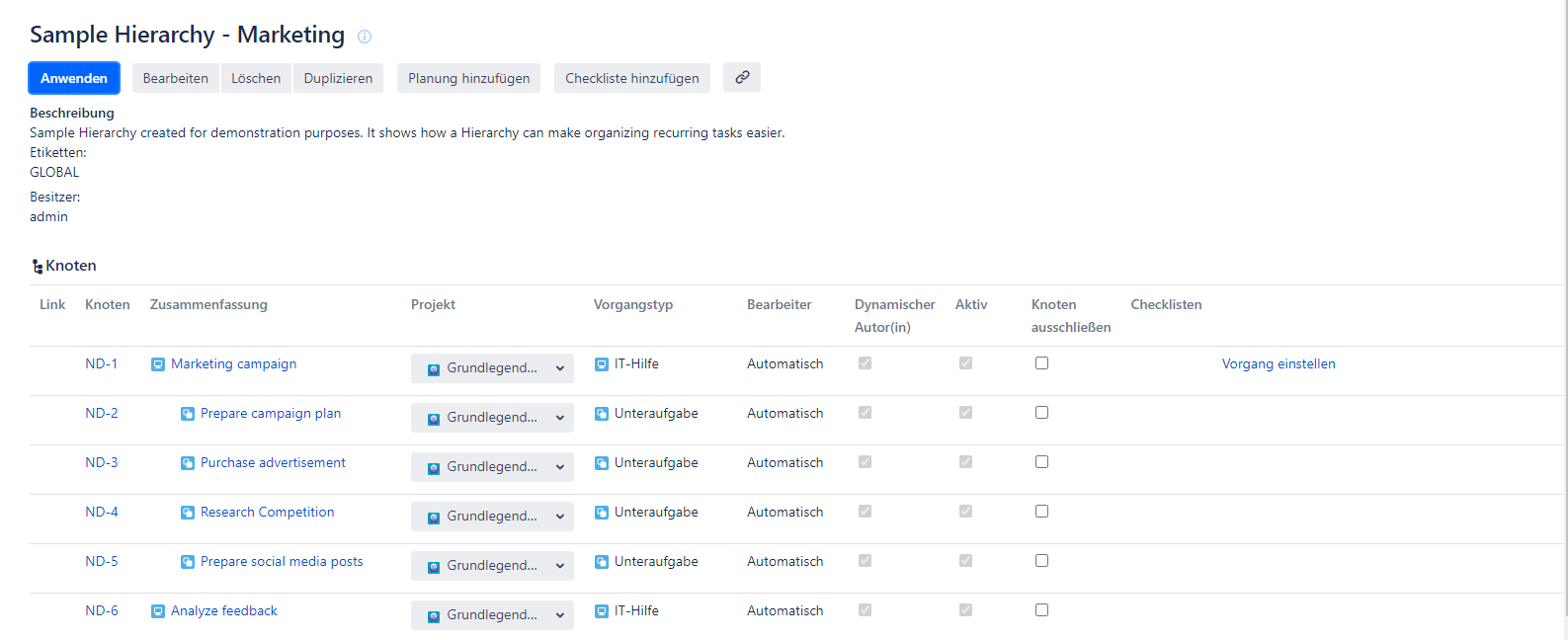
Was ist, wenn ich nicht möchte, dass das Problemmuster-Bedienfeld angezeigt wird?
Falls Sie das Problemmuster-Bedienfeld auf dem Problemansichtsbildschirm nicht benötigen, aber die Möglichkeit haben möchten, es später zu aktivieren und zu überprüfen, welche Hierarchien zum Auffüllen einiger Probleme verwendet wurden, können Sie einfach die Option Blenden Sie das Bedienfeld Problembeispiel aus aktivieren die Konfigurationsseite.
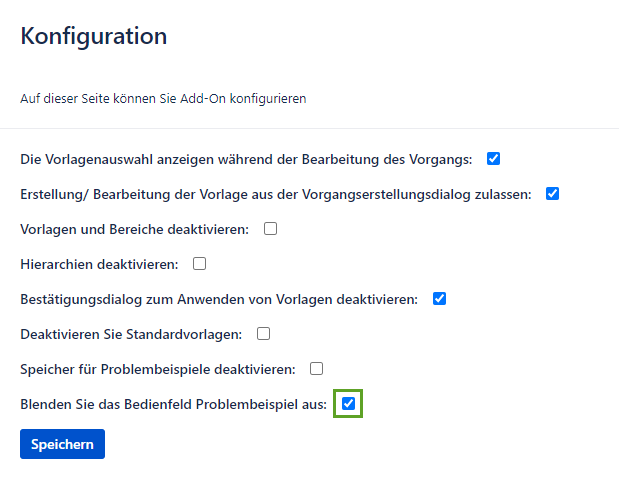
Infolgedessen wird das Problembeispielfenster nicht angezeigt, aber die Informationen über die Hierarchie, mit der das Problem angewendet wurde, werden gespeichert.
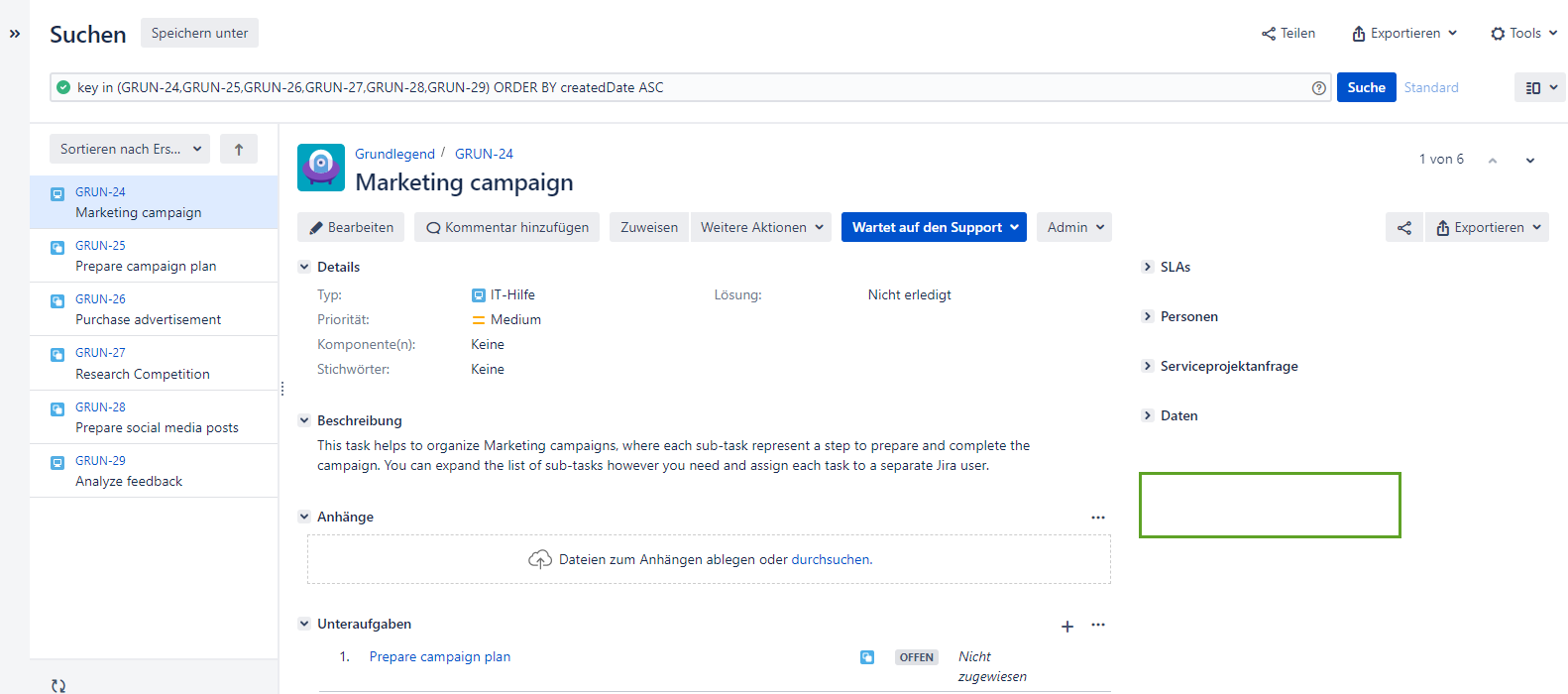
Sobald Sie das Feld Blenden Sie das Bedienfeld Problembeispiel aus deaktivieren, sehen Sie den Hierarchienamen wieder auf der Issue-Ansichtsseite.
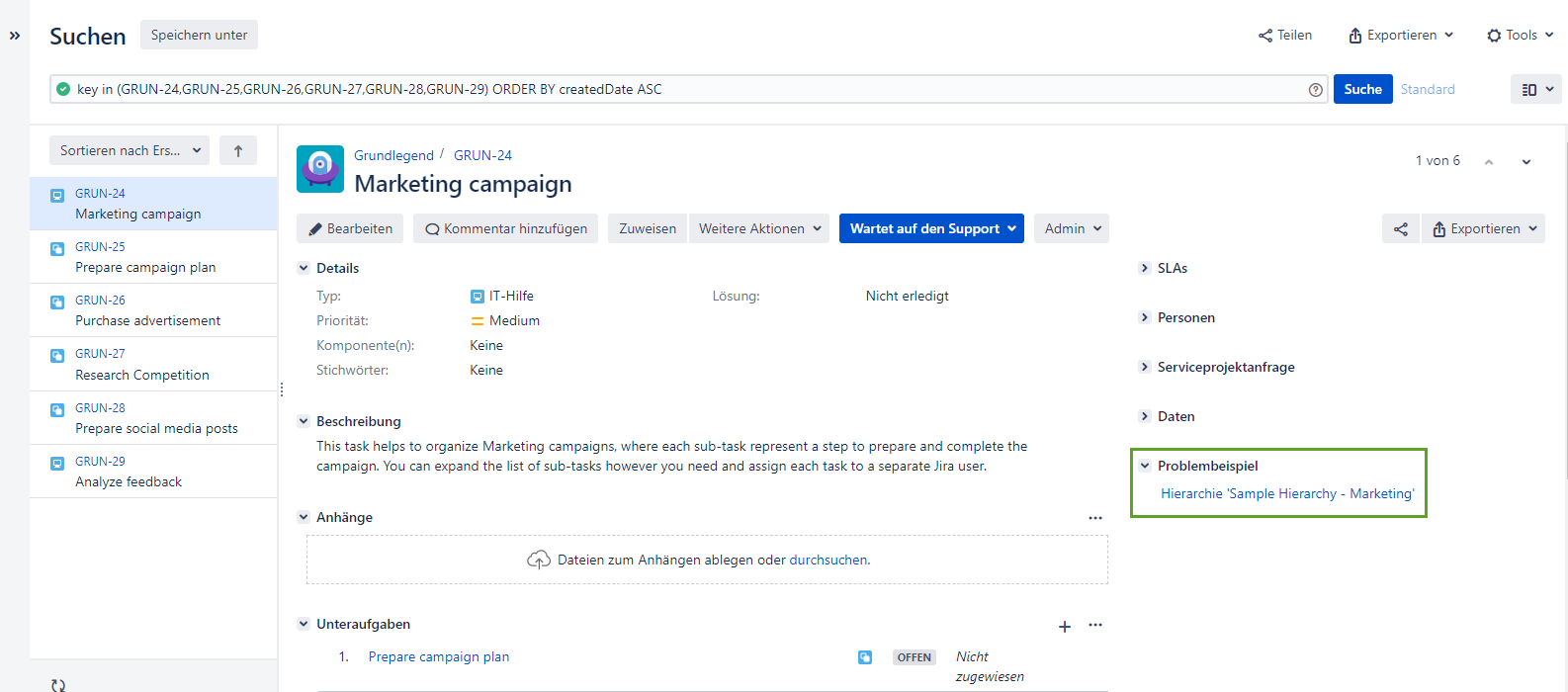
Was passiert, wenn sowohl Speicher für Problembeispiele deaktivieren als auch Konfigurationen für Blenden Sie das Bedienfeld Problembeispiel aus aktiviert sind?
Der Problembeispiel Storage speichert keine Daten über die Hierarchien, die für die Auffüllung der spezifischen Issues verwendet wurden.
Bei Fragen oder Funktionswünschen kontaktieren Sie uns bitte über unser Kundenportal
Oder schreiben Sie uns per E-Mail an support@appsdelivered.atlassian.net. Wenn Sie diese Option benutzen, prüfen Sie bitte regelmäßig Ihren Spam-Ordner, denn unsere Antwort kann von Ihrem E-Mail-Service angeordnet werden.
Vor dem Absenden des Fehlerberichts oder des Support-Tickets aktualisieren Sie auf die neueste Version von Add-On.
Bitte fügen Sie die Informationen über die Version von Jira und Add-On hinzu.
.png)